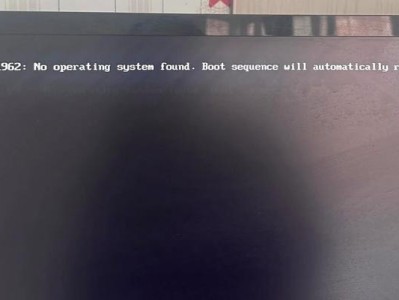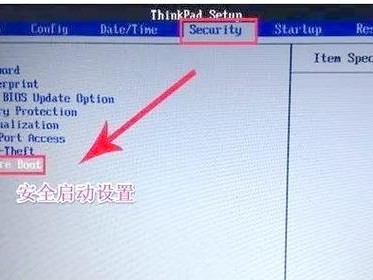在购买新电脑或需要重新安装操作系统时,使用U盘来安装Windows10系统是一种方便快捷的方法。本文将为您详细介绍如何使用Win10U盘来轻松安装新机系统,并提供注意事项,以确保顺利完成安装。
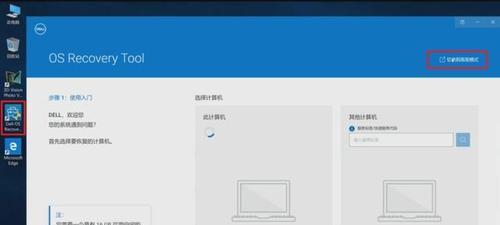
一、准备工作
在正式开始安装系统之前,我们需要做一些准备工作,以确保一切顺利进行。
1.确认您拥有一个可靠的U盘,并确保其存储容量足够大,建议至少为8GB。
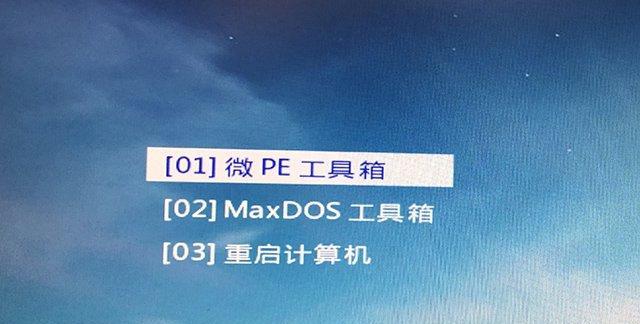
2.确认您有一份可靠的Windows10系统镜像文件,可以从官方网站或授权的渠道下载。
二、制作Win10U盘启动盘
在制作U盘启动盘之前,您需要先下载一个制作工具,并按照以下步骤进行操作。
3.下载并安装Windows10USB/DVDDownloadTool或其他相应的制作工具。
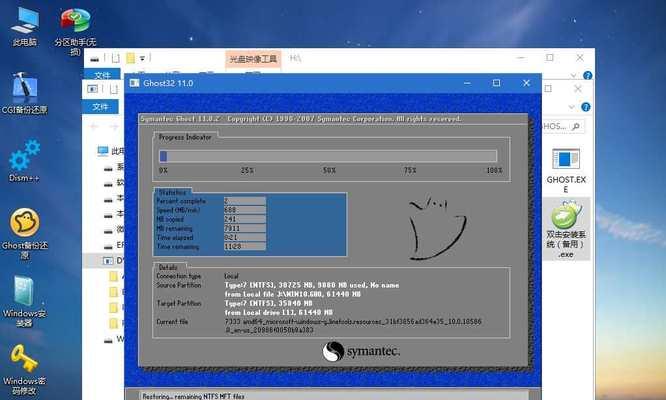
4.运行制作工具,并选择您之前下载好的Windows10系统镜像文件。
5.将U盘插入电脑,并选择制作工具中的U盘选项。
6.点击开始制作按钮,等待制作工具完成U盘启动盘的制作过程。
三、设置BIOS启动顺序
在安装新机系统之前,您需要确保计算机的启动顺序设置正确,以便从U盘启动。
7.重启电脑,并在开机过程中按下相应的按键(通常是Del或F2)进入BIOS设置界面。
8.找到引导选项或启动选项,并将U盘设为首选启动设备。
9.确认设置保存后,退出BIOS设置界面,计算机将根据新的设置从U盘启动。
四、开始安装系统
一切准备工作就绪后,您可以开始安装新机系统了。
10.插入制作好的Win10U盘启动盘,并重启计算机。
11.进入U盘启动界面后,按照提示进行相应的操作,选择语言、时区等信息,并点击下一步。
12.点击安装按钮后,系统将自动完成分区、文件拷贝等安装过程。
13.安装完成后,系统将会要求您设置用户名、密码等信息。
五、注意事项
在安装过程中,还有一些需要注意的事项,以避免可能的问题。
14.确保您的电脑已连接到稳定的电源,以免在安装过程中意外断电。
15.在安装系统期间,不要移动U盘或进行其他任何的操作,以免中断安装过程。
通过使用Win10U盘,我们可以轻松快捷地安装新机系统。只需准备一个可靠的U盘、Windows10系统镜像文件,并按照制作工具和BIOS设置的步骤进行操作,即可完成系统的安装。同时,在安装过程中需注意保持电源稳定,并避免干扰操作,以确保顺利完成安装过程。希望本文能对您安装新机系统提供帮助。